



  |   |
| 1 | Z internetovej stránky http://solutions.brother.com/ alebo pomocou prepojenia na dodávanom disku CD-ROM prevezmite ovládač tlačiarne pre systém Linux. |
| 2 | Dostupnosť ovládača závisí od distribúcie systému Linux. |
| • | Viac informácií o ovládači tlačiarne pre systém Linux nájdete na internetovej stránke http://solutions.brother.com/. |
| • | Ovládač tlačiarne pre systém Linux môže byť sprístupnený až po uvedení tohto výrobku. |
Ovládač tlačiarne systému Windows® |
Ovládač tlačiarne BR-Script (len pre HL-3070CW)
| Ovládač tlačiarne pre počítače Macintosh | Ovládač tlačiarne LPR alebo CUPS1 | |
Windows® 2000 Professional | ||||
Windows® XP Home Edition | ||||
Windows® XP Professional | ||||
Windows Vista® | ||||
Windows Server® 2003 | ||||
Windows Server® 2008 | ||||
Windows® XP Professional x64 Edition | ||||
Windows Server® 2003 x64 Edition | ||||
Mac OS X 10.3.9 alebo vyšší | ||||
Linux1 |
| 1 | Informácie o podporovaných distribúciách Linux a prevzatí ovládača tlačiarne nájdete na adrese http://solutions.brother.com/. Ovládač tlačiarne si môžete prevziať aj pomocou prepojenia na dodávanom disku CD-ROM. Ak ste ovládač prevzali pomocou prepojenia na disku CD-ROM, v zobrazenej ponuke kliknite na položku Inštalácia ďalších ovládačov a pomôcok a potom na položku Pre užívateľov systému Linux. Vyžaduje sa prístup na internet. |
|
Obyčajný papier |
Tenký papier | Hrubý papier | Hrubší papier | Kancelársky papier |
Obálky |
Obálka hrubá |
Obálka tenká |
Recyklovaný papier |
Štítok |
| • | Rýchlosť tlače sa mení v závislosti od vybratého nastavenia kvality tlače. Tlač vo vysokej kvalite trvá dlhšie, zatiaľ čo tlač v nízkej kvalite trvá kratšie. |
| • | Keď zariadenie HL-3040CN tlačí v režime Dobra kvalita, môže sa objaviť správa Nedostatok pam. V takom prípade rozšírte pamäť podľa pokynov uvedených v časti Inštalácia prídavnej pamäte. |
| • | Žiadny Zakážte obojstrannú tlač. |
| • | Ručná obojstranná tlač V tomto režime sa vytlačia najprv všetky párne číslované strany. Potom sa ovládač tlačiarne zastaví a zobrazia sa pokyny na opätovné vloženie papiera. Kliknutím na tlačidlo OK sa vytlačia nepárne strany (Pozrite časť Manuálna obojstranná tlač). Keď vyberiete možnosť Ručná obojstranná tlač a kliknete na tlačidlo Nastavenie Obojstranná tlač..., môžete zmeniť nasledujúce nastavenia. |
| • | Túto funkciu použite pri tlači brožúry. Ak chcete vytvoriť brožúru, zložte vytlačené strany v strede. Keď vyberiete možnosť Tlač brožúr a kliknete na tlačidlo Nastavenie Obojstranná tlač...., môžete zmeniť nasledujúce nastavenia. |
Ak tlačíte za pomoci funkcie Priamej tlače, PictBridge alebo ovládača tlačiarne BR-Script, musíte kalibráciu vykonať pomocou ovládacieho panela. Pozrite časť Kalibrácia. |
V ponuke Štart vyberte možnosť Ovládací panel a potom Tlačiarne a faxy1. Pravým tlačidlom myši kliknite na ikonu Brother HL‑3070CW (HL‑3040CN) series a vybratím možnosti Vlastnosti zobrazte kartu Nastavenia zásobníka. |
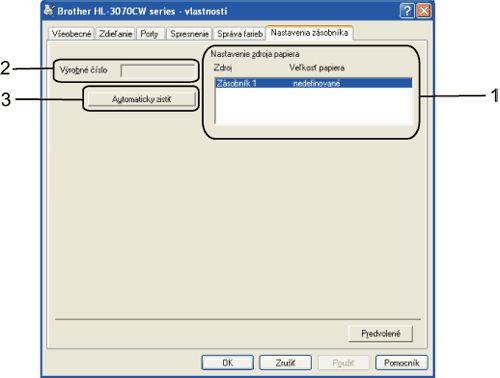

| • | Brother Solutions Center (http://solutions.brother.com/) je internetová stránka ponúkajúca informácie o produktoch firmy Brother vrátane často kladených otázok, užívateľských príručiek, aktuálnych ovládačov a rád pre užívateľov týkajúcich sa tlačiarne. |
| • | Kliknutím na toto tlačidlo navštívite webovú stránku s originálnym spotrebným materiálom značky Brother. |
| • | Použitím tohto tlačidla vytlačíte strany obsahujúce konfiguráciu interných nastavení tlačiarne. |
| • | Môžete skontrolovať aktuálne nastavenia ovládača. |
| • | Tu sa vám zobrazí zoznam súborov ovládača tlačiarne a informácie o verzii. |
  |   |